Jak zabránit systému Windows 10 automatickou aktualizací ovladačů hardwaru

Windows 10 automaticky aktualizuje hardwarové ovladače vašeho počítače, když společnost Microsoft doručí kumulativní aktualizaci, ale můžete jim zabránit v automatické instalaci.
Je důležité udržovat systém Windows aktuální, aby byl chráněnproti bezpečnostním hrozbám, zlepšit výkon a získat nové funkce. Když systém Windows 10 automaticky nainstaluje kumulativní aktualizaci, zahrnuje nové verze ovladačů hardwaru. Někdy se však vyskytne problém s aktualizací ovladače, která způsobuje nestabilitu hardwarových součástí - například grafickou kartu nebo adaptér Wi-Fi. Samozřejmě, pokud máte špatný, můžete vrátit zpět aktualizaci ovladače, ale můžete také zastavit Windows formulář včetně aktualizací ovladačů na prvním místě.
Zastavte systém Windows 10 Pro automatickou aktualizací ovladačů
Pokud používáte Windows 10 Pro, zastavení aktualizací ovladačů je snadný proces. Udeřil Klávesa Windows + R a typ: gpedit.msc a stiskem klávesy Enter nebo kliknutím na tlačítko OK otevřete Editor místních zásad skupiny.
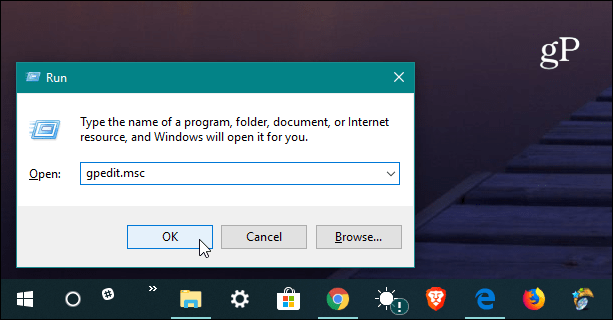
Pak se vydejte na následující cestu:
Computer Configuration/Administrative Templates/Windows Components/Windows Update
Poté dvakrát klikněte na „Nezahrnovat ovladače s Windows Update“ v seznamu Nastavení vpravo.
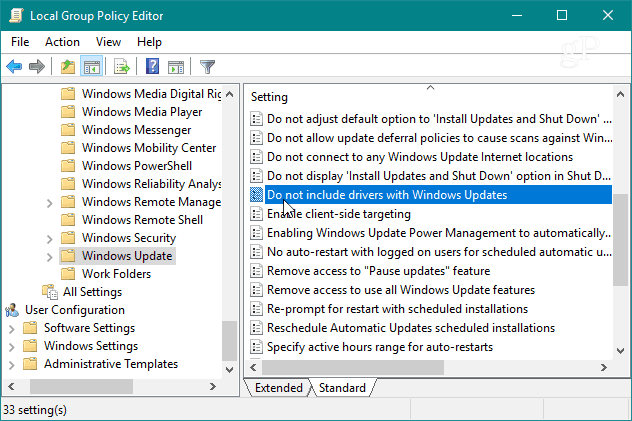
Nyní nastavte možnost na Povoleno a klikněte na OK a zavřete Editor skupinových zásad a restartujte počítač, aby se změny projevily.
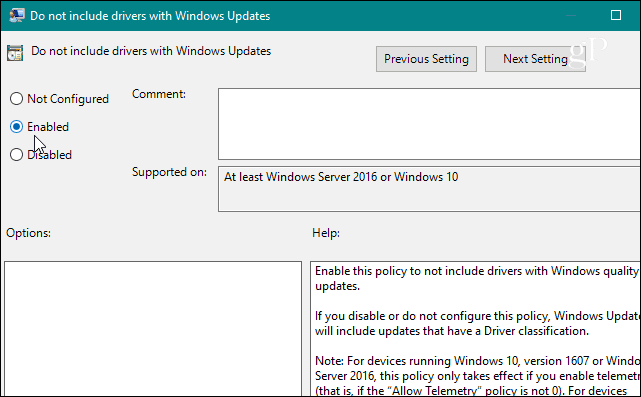
Zastavte automatickou aktualizaci ovladačů systému Windows 10 Home
Na rozdíl od verzí Windows 10 Pro, Education a Enterprise nemají domácí uživatelé přístup k zásadám skupiny. Stále můžete zabránit aktualizaci ovladačů, ale budete muset vyladit registr.
Spusťte Editor registru a přejděte na následující cestu:
HKEY_LOCAL_MACHINESOFTWAREPoliciesMicrosoftWindowsWindowsUpdate
Pokud nemáte WindowsUpdate klíč, budete jej muset vytvořit. Poté vytvořte novou hodnotu DWORD (32bitová) a pojmenujte ji: VyloučitWUDriversInQualityUpdate a dejte jí hodnotu 1. Zavřete Editor registru a restartujte systém, aby se změna projevila.
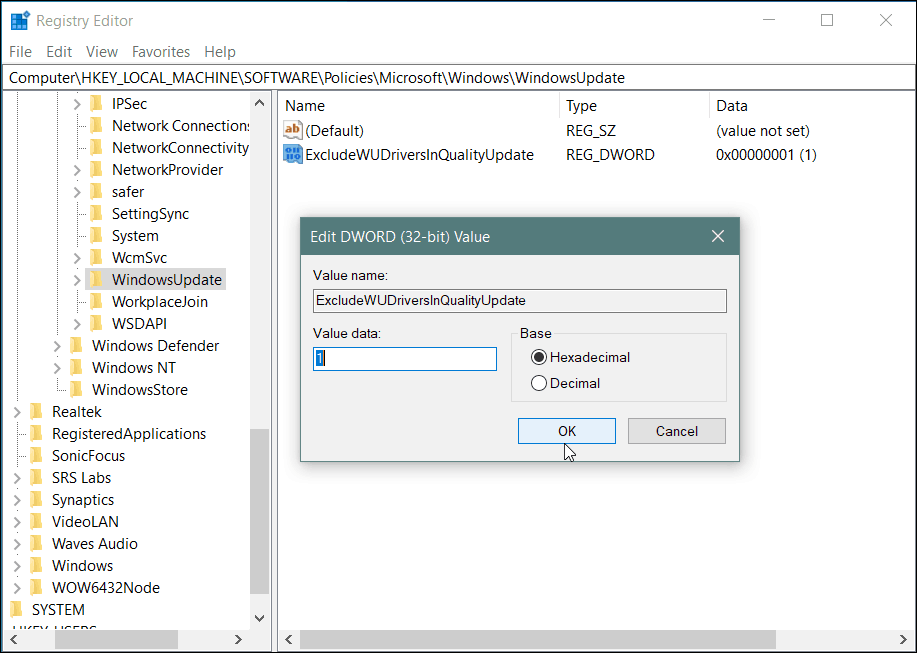
Mějte na paměti, že po provedení těchto změn, vypřestane dostávat aktualizace ovladačů, dokud se nevrátíte a nezměníte nastavení. Také to není vždy úplně efektivní. Windows Update může stále dodávat aktualizace ovladačů, které jsou spojeny s aktualizacemi zabezpečení nebo funkcí. Toto je tedy zaměřeno na pokročilejšího uživatele a je něco, co můžete implementovat, pokud se snažíte vyhnout se známé špatné aktualizaci.
Nyní stojí za zmínku, že Microsoft obecněodvede dobrou práci a ujistí se, že správné aktualizace ovladačů vycházejí s jeho kumulativními aktualizacemi s ohledem na množství různých systémových konfigurací venku. Váš kilometr se samozřejmě může lišit. Přesto, stejně jako odkládání aktualizací funkcí systému Windows, můžete také zastavit aktualizace ovladačů, dokud na ně nebudete připraveni. Zabere to jen trochu víc práce než zaškrtávací políčko v aplikaci Nastavení.










Zanechat komentář